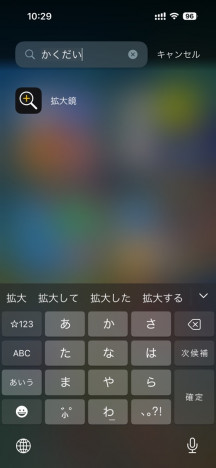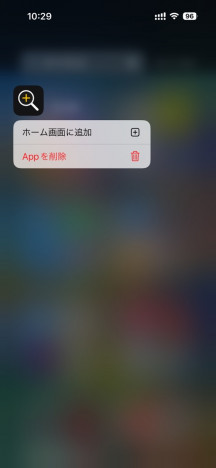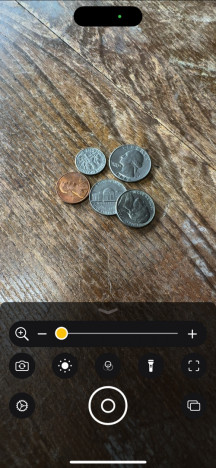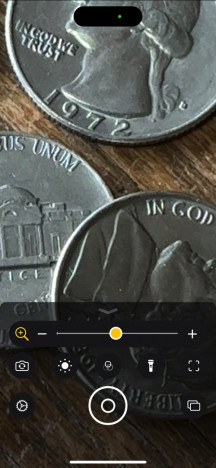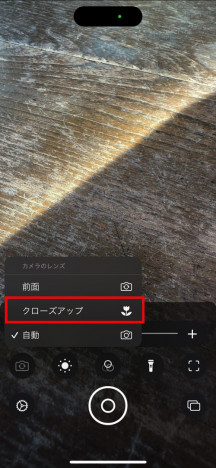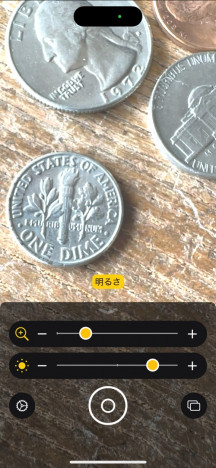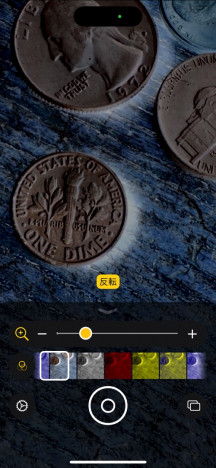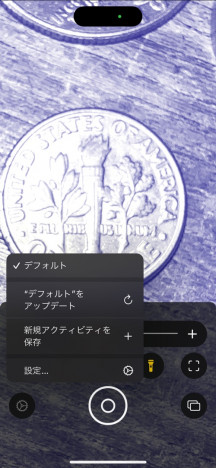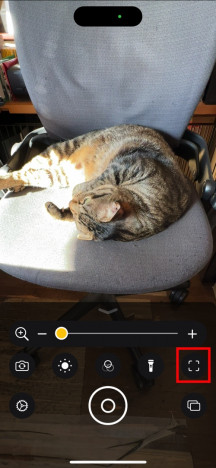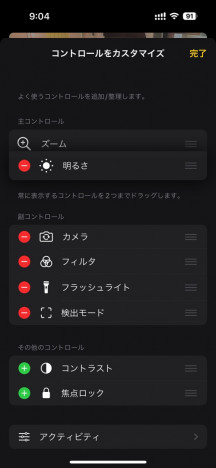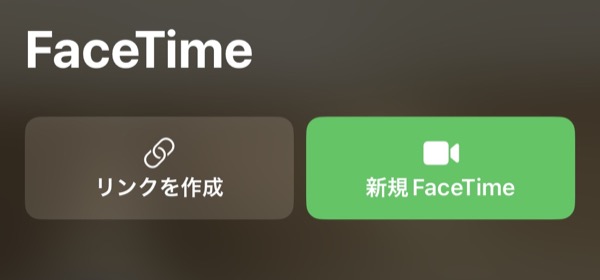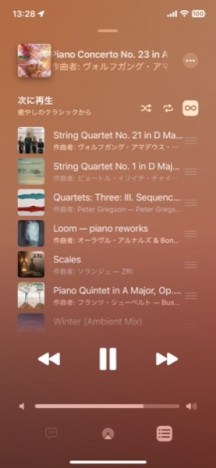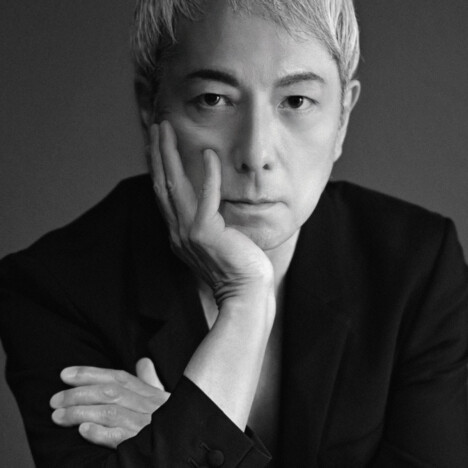iPhoneで使える便利ワザ
iPhoneの拡大鏡アプリがさまざまな進化を遂げていたの、知ってました? ドアや人との距離も自動で検知
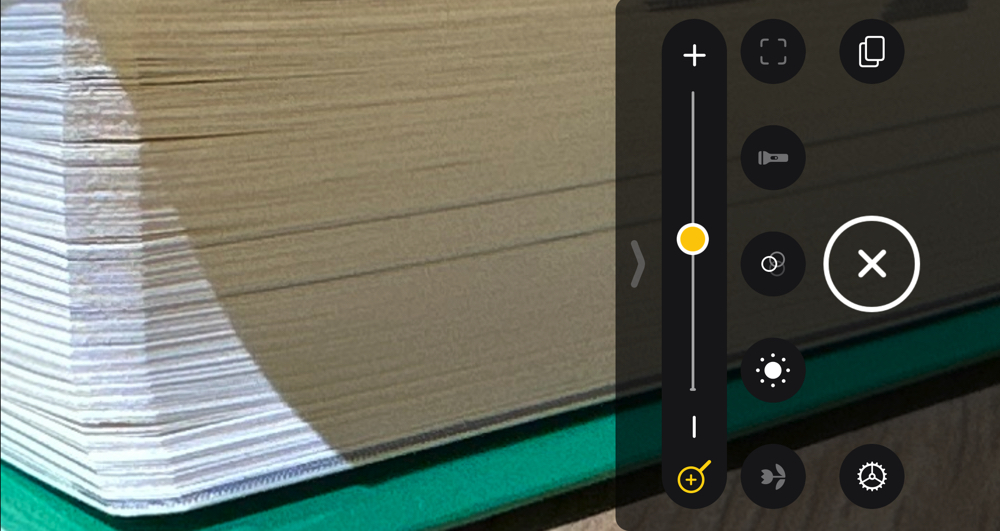
iPhoneに「拡大鏡」というアプリが標準で用意されているのをご存知だろうか。ドアや人の検知機能もあり、触ってみるだけでも面白い。今回はそんな「拡大鏡」の使い方を紹介しよう。
まずは「拡大鏡」のアプリを起動しよう。初期状態ではホーム画面に配置されていないので、Appライブラリから検索するといいだろう。見つかったら「拡大鏡」をロングタップしてホーム画面に追加しておけば、次からはいつでも簡単に呼び出せる。
「拡大鏡」アプリを開くとカメラが有効になり、スライダーを動かすかピンチ操作をすれば自由に拡大/縮小ができる。まさにデジタル虫眼鏡だ。
スライダーの下に並んでいるのは「副コントロール」のボタンだ。一番左のボタンはカメラの切り替えで、前面と背面のカメラを切り替える。マクロ撮影機能に対応したiPhone 14 Proや13 Proモデルなら「前面」と「クローズアップ」「自動」が選べる。その場合、「自動」だと拡大途中でレンズが切り替わってしまい滑らかなズームアップにならないが、「クローズアップ」を選んでおけばスムーズに拡大できる。
明るさを調節できる「明るさ」や「フィルター」のボタンもある。色付けしたり反転すると見やすくなる場合もあるので、いろいろ使い分けてみよう。「フラッシュライト」をタップすればLEDフラッシュが点灯するので、暗い場所でも明るく照らして拡大できる。
じっくり眺めたい場合は、シャッターボタンをタップして撮影しよう。撮った後に拡大したり、明るさやフィルターなどの操作も可能だ。シャッターボタンの「×」をタップすれば元の画面に戻る。ただし撮った画像は「カメラ」と違いそのままでは「写真」には保存されないので、必要なら右上の「共有ボタン」を使って「画像を保存」しよう。
こうした「副コントロール」ボタンの設定は、左下の歯車ボタンをタップして「新規アクティビティを保存」を選ぶとプリセットとして保存できる。“ライトを点灯して反転のフィルターをかける”など、よく使う組み合わせはアクティビティとして保存しておけば、ワンタップで呼び出せて便利だ。
さらに「LiDARスキャナ」を搭載したiPhone 12 Pro/Pro MaxやiPhone 13 Pro/Pro Max、iPhone 14 Pro/Pro Maxならドアや周りの人を検出できる。その使い方も紹介しよう。
該当機種だと副コントロールの右端に「検出モード」のボタンがある。タップすると画面が切り替わるので、スクリーン左端にあるボタンで検出したい対象(人もしくはドア)を選ぼう。この状態でカメラを向けた先に人やドアが見つかると、検出音と共にそこまでの距離を示してくれる。
対象にある程度近づくと検出音が高くなって音の間隔も短くなるし、プレートなどドアに書かれた文字があれば読み取って表示してくれる。暗い場所でも検知してくれるので、停電など災害時にも活用できる。LiDARスキャナ搭載のiPhoneをお持ちならぜひ試してほしい。
拡大鏡の画面に表示している主コントロール(拡大縮小のスライダー)や副コントロールは、歯車ボタンで「設定」を開けば追加や入れ替えができるので、自分の使いやすいようにカスタマイズしてみよう。「人の検出」や「ドアの検出」は、検出音を高くするまでの距離や、音だけでなく音声での読み上げや触覚といったフィードバック内容の有無も指定できる。
普段、ホーム画面に表示されていないので存在を知らない人も多いが、このように「拡大鏡」アプリには便利な機能が搭載されている。「検出モード」などパワーアップされた部分もあるので、過去に使ったことがある人でも改めて開いてみてはいかがだろうか。